كيفية إزالة البادئة في إكسل (مع أمثلة)
يمكنك استخدام أي من الصيغ التالية لإزالة بادئة من خلية في Excel:
الصيغة 1: استخدم RIGHT وLEN لإزالة البادئة
=RIGHT( A2 ,LEN( A2 )-3)
سيؤدي هذا المثال تحديدًا إلى إزالة الأحرف الثلاثة الأولى من النص الموجود في الخلية A2 .
تكون هذه الصيغة مفيدة عندما تمثل الأحرف الثلاثة الأولى بادئة تريد إزالتها، ولكن قد تختلف البادئة لكل خلية في النطاق.
الصيغة 2: استخدم TEXTAFTER لإزالة البادئة
=TEXTAFTER( A2 , "EMP")
سيقوم هذا المثال تحديدًا باستخراج النص بعد السلسلة “EMP” في الخلية A2 فقط.
تكون هذه الصيغة مفيدة عندما يكون لكل خلية في نطاق نفس البادئة (على سبيل المثال “EMP”) وتريد ببساطة استخراج النص بعد تلك البادئة.
توضح الأمثلة التالية كيفية استخدام كل صيغة عمليًا.
مثال 1: استخدم RIGHT وLEN لإزالة البادئة
لنفترض أن لدينا مجموعة البيانات التالية التي تحتوي على أرقام التعريف بالإضافة إلى إجمالي مبيعات مختلف موظفي الشركة:
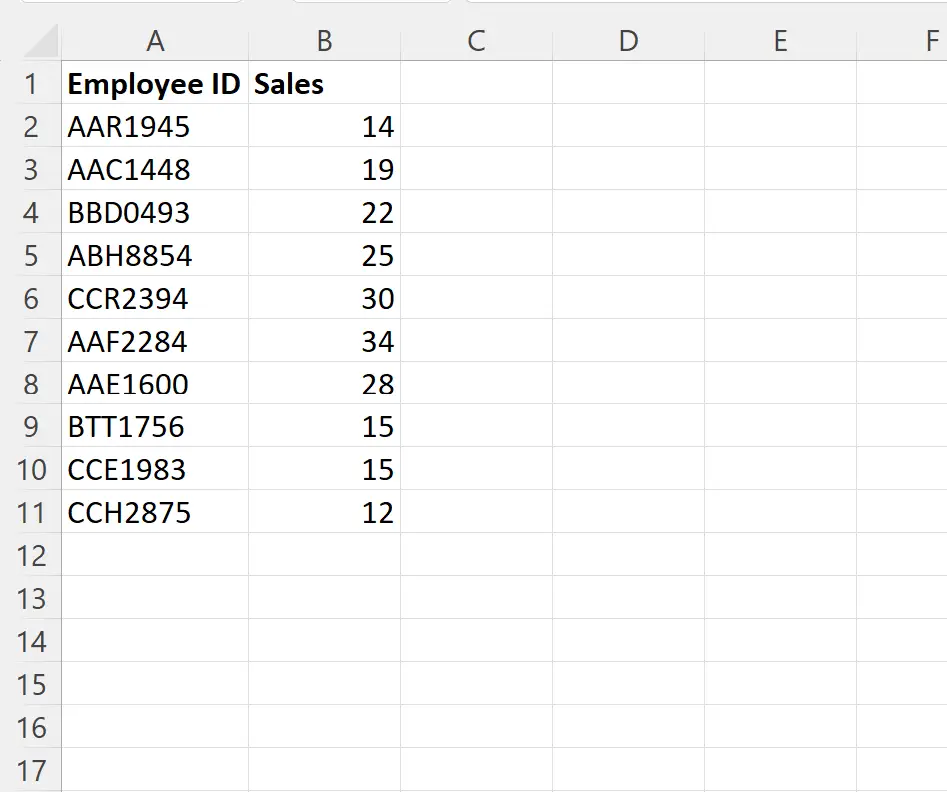
لاحظ أن كل معرف موظف يحتوي على بادئة مكونة من ثلاثة أحرف قبل أرقام التعريف.
يمكننا كتابة الصيغة التالية في الخلية C2 لإزالة هذه البادئة من الخلية A2 :
=RIGHT( A2 ,LEN( A2 )-3)
يمكننا بعد ذلك النقر على هذه الصيغة وسحبها إلى كل خلية متبقية في العمود B:
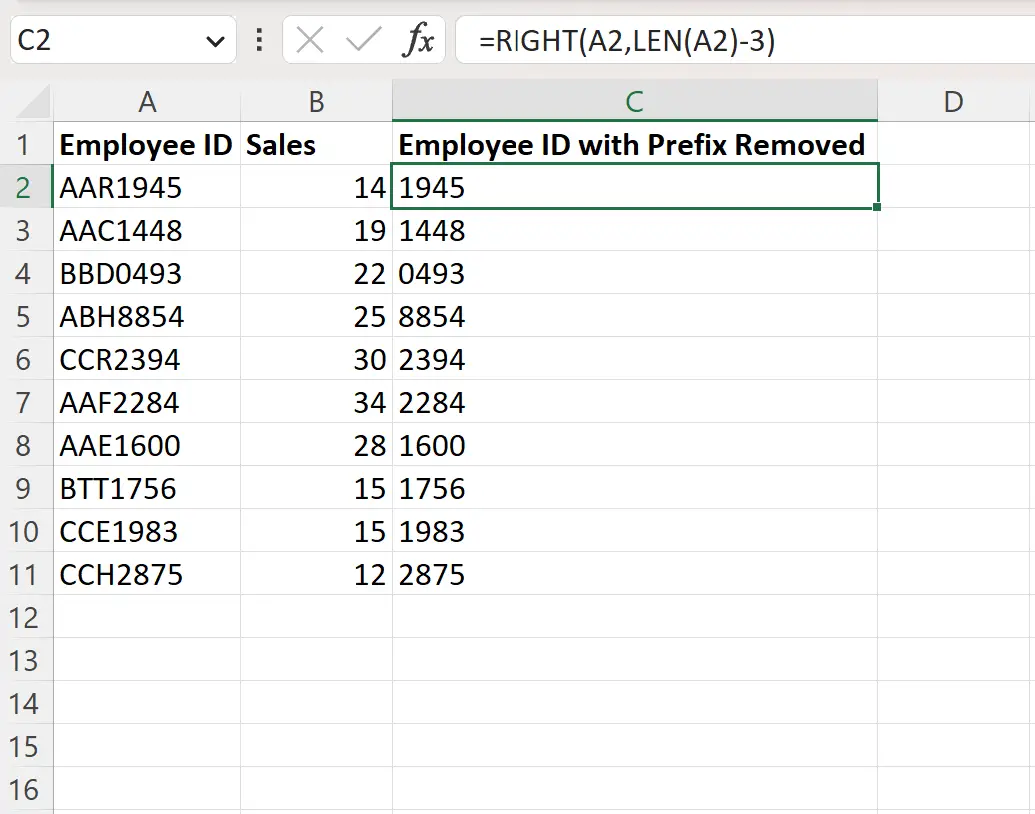
يحتوي العمود C الآن على كل قيمة معرف موظف في العمود A مع إزالة البادئة.
مثال 2: استخدم TEXTAFTER لإزالة البادئة
لنفترض أن لدينا مجموعة البيانات التالية التي تحتوي على أرقام التعريف بالإضافة إلى إجمالي مبيعات مختلف موظفي الشركة:
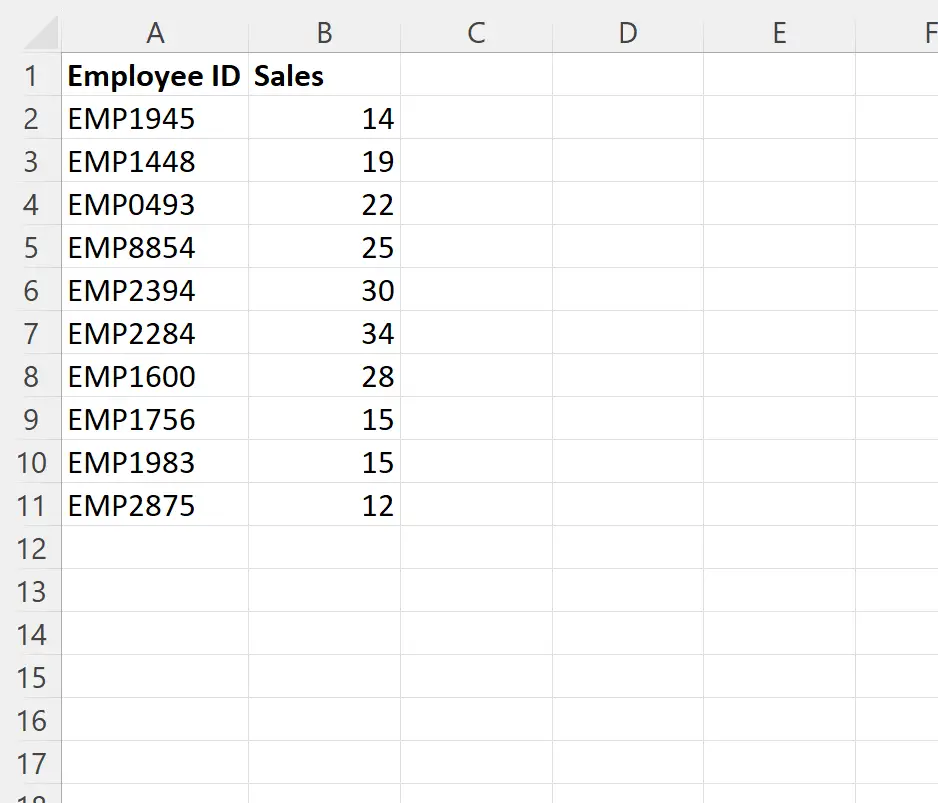
لاحظ أن كل معرف موظف له نفس البادئة “EMP” قبل أرقام التعريف.
يمكننا كتابة الصيغة التالية في الخلية C2 لإزالة البادئة “EMP” من الخلية A2 :
=TEXTAFTER( A2 , "EMP")
يمكننا بعد ذلك النقر على هذه الصيغة وسحبها إلى كل خلية متبقية في العمود B:
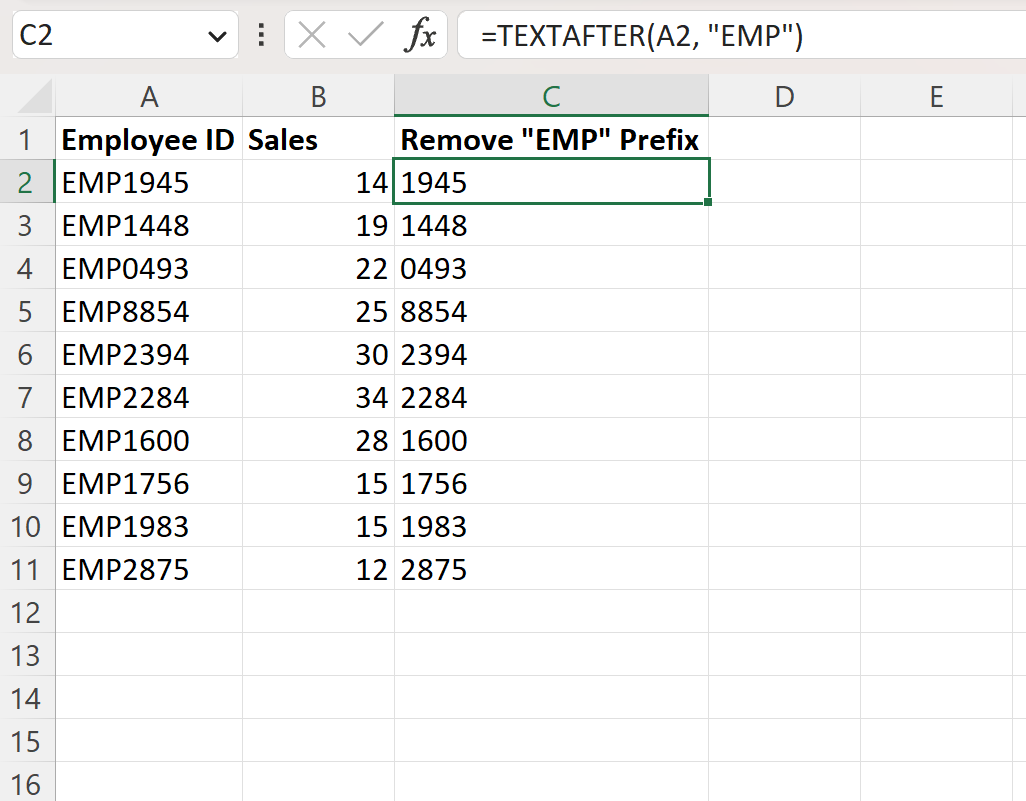
لاحظ أنه تمت إزالة البادئة “EMP” من كل خلية في العمود C.
ملاحظة : يمكنك العثور على الوثائق الكاملة لوظيفة TEXTAFTER في برنامج Excel هنا .
مصادر إضافية
تشرح البرامج التعليمية التالية كيفية تنفيذ العمليات الشائعة الأخرى في Excel:
إكسل: كيفية إزالة نص معين من الخلايا
إكسل: كيفية إزالة الأحرف الخاصة
Excel: كيفية إدراج حرف في سلسلة